Reklaam
 Mõni kuu tagasi pöördus üks ettevõte minu poole dokumentaalfilmis võõrustaja osa kuulamiseks. Ehkki mul polnud üldse ekraanielamust, tundsin end üsna kindlalt, et suudan kiiresti pildistada 15-minutiline kuulamislint, mis põhineb teemadel, mida olen uurinud ja millest väga vähe kirjutanud pingutus. Neli tundi hiljem oli mul lõpuks video audition, kuid protsess oli palju keerulisem, kui ma kunagi oskasin ette kujutada.
Mõni kuu tagasi pöördus üks ettevõte minu poole dokumentaalfilmis võõrustaja osa kuulamiseks. Ehkki mul polnud üldse ekraanielamust, tundsin end üsna kindlalt, et suudan kiiresti pildistada 15-minutiline kuulamislint, mis põhineb teemadel, mida olen uurinud ja millest väga vähe kirjutanud pingutus. Neli tundi hiljem oli mul lõpuks video audition, kuid protsess oli palju keerulisem, kui ma kunagi oskasin ette kujutada.
Just see kogemus pani mind mõistma, kui andekad kõik need YouTube'i videoblogijad ja meelelahutajad on. Need muudavad monoloogide ekraanil kuvamise nii lihtsaks! Uskuge või mitte, on tegelikult võimalik ekraanil kokku puutuda sama professionaalselt nagu neid plusse. See, mis asjatundlikku videoblogijat amatöörist eraldab, on vaimsete pauside puudumine, mis segavad kuulaja tähelepanu ja eemaldavad sõnumi, mida proovite edastada.
Nõuanne on eemaldada vajadus meelde jätta, mida te ütlete, ja keskenduda selle asemel, et öelda seda võimalikult professionaalselt. Selle meeldejätmise vajaduse saate eemaldada tasuta teleprompteri tarkvaraga nimega uPrompt. Oleme videote tegemiseks pakkunud muid tööriistu, näiteks Iisraeli nimekiri
5 tööriista 5 parimat tööriista, kuidas teha kodufilmi veebis tasuta Loe rohkem kodufilmi tegemiseks ja Travise nimekiri 5 ekraanilinastuse rakendust 5 tasuta ekraanireklaamirakendust videoõpetuste loomiseks Loe rohkem . Kuid uPrompt on tõenäoliselt üks unikaalsemaid saadaolevaid tööriistu.Las Teleprompting muudab sind professionaaliks
Isegi mõned parimatest telekommentaatoritest pöörduvad ekraanile ilmuvate avalduste ja monoloogide poole telepromptimise poole. Asi pole selles, et nad ei suuda meelde jätta, mida nad ütlema peavad, ega ka seda, et nad ei suuda improviseerida - lihtsalt see, et paljudel inimestel pole aega meelde jätta kõike, mida nad öelda tahavad.

Uprompt esmakordsel installimisel ja käivitamisel tundub see üsna lihtne rakendus. On keskosa, kus näete logo uPrompt - siin kuvatakse keritav tekst. Teksti liikumise ja kiiruse juhtimiseks saate kasutada kolme juhtimisala. Vasakus vasakpoolses osas on klõpsatavad nupud, paremas alanurgas on klaviatuuri otseteed ja siis akna paremas servas näete kahte kerimisriba, üks kiiruse jaoks ja teine kursuse jaoks liikumine.
Kui paremklõpsate seal, kus on kirjas „Paremklõpsake menüü jaoks“, Näete erinevaid võimalusi, mida peate kasutama telepromptiskripti jaoks, mida soovite kasutada. Kui teil pole olemasolevat teksti ja alustate skriptidega nullist, siis minge edasi ja valige „Kiire redigeerimise skript.”

See avab kiirredaktoriredaktori, mis on sisuliselt ülistatud tekstiredaktor. UPrompt'i tasuta versioon võimaldab kasutada umbes 2500 tähemärki, mis on Microsoft Wordis umbes 25 täisrida - paar suurt lõiku. Kui olete kirjutamise lõpetanud, klõpsake lihtsalt nuppu Fail -> Salvesta ja see salvestab faili .upr (Uprompt) vormingus ja avab selle koheselt rakenduses uPrompter.

Kui kasutasite redaktoris vaikimisi fondi suuruse sätteid, kuvatakse teleprompteris olev font samas kirjas. Nagu näete, oleks üsna raske teksti ekraanilt kiiresti välja lugeda, kui font on nii väike.

Saate seda redigeerijas muuta, klõpsates menüüs nuppu F ja valides suurema kirjasuuruse. 36 töötab tavaliselt kõige paremini, kui istute otse arvutiekraani ees ja kasutate ekraani ülaossa paigutatud veebikaamera kasutamist.

Fonti saab muuta ka telepromptori tarkvara enda sees, minnes paremklõpsu menüüsse ja valides „Font“. Kui olete tulede, kaamera ja toimingute jaoks valmis, klõpsake lihtsalt klaviatuuri nupul W või kiiruse suurendamiseks nuppu ja teleprompter käivitub. Sõnad kerivad ekraanil valitud kiirusega ülespoole. Peatage kerimine, koputades “Q” (või klõpsates hiirt), ja taaskäivitage see klahviga “W” (või klõpsates uuesti hiirt).
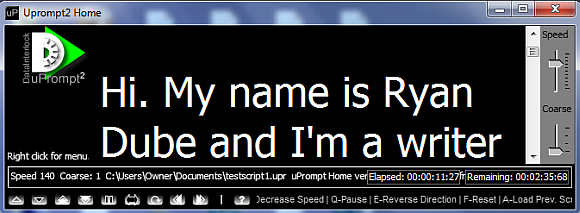
See võtab vaid natuke harjumist, kuid kui olete telepromptori kasutamisega harjunud, saate hakkama võimeline loomulikult rääkima, nähes samal ajal kaamerat vaadates - inimesed arvavad, et olete koolitatud pro!
Samuti pidage meeles, et te ei pea kasutama sisseehitatud redaktorit. uPrompt suudab skripte importida ka tekstidest või rikaste tekstifailidena. Niisiis, kui eelistate oma skripti kirjutada Wordi või Notepadisse, siis otsige seda.
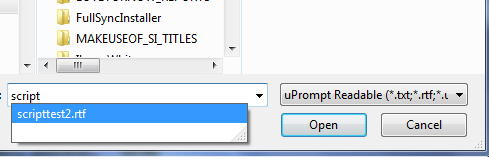
Alloleval ekraanil importisin RTF-faili rakendusse uPrompt. Kiiruse ja raja liugriba on paremal ning möödunud ja järelejäänud kerimisaega kuvatakse väikeste alumiste paanide korral.
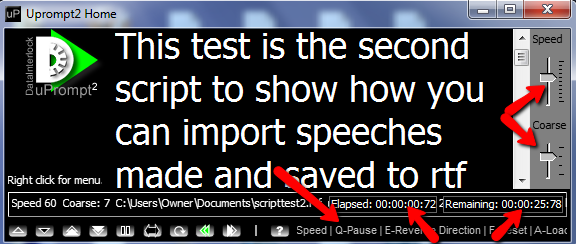
Uprompt teleprompteri tarkvara kasutamise viis, kui teil on mõni neist veebikaameraga sülearvuti või arvutiekraanidest ekraani ülaossa installitud akna uPrompt asetamiseks ekraani ülaossa kõige lähemale, kõige lähemale veebikaamera. Nii kui tekst kerib läbi teleprompteri akna ja sellest loete, näib, nagu näeksite te tegelikult veebikaamerat. Seadke teksti kiirus täpselt õigeks ja kõik näeb välja täiesti loomulik.

Kui näete vaeva selle YouTube'i monoloogi loomisel või peate muul viisil ennast kaamera abil rääkima lindistama, proovige uPromptit proovida muuta end amatöörist kaameraspetsialistiks üleöö.
Proovige uPromptit ja andke meile teada, kas see parandas teie videokvaliteeti. Kas teate teisi tööriistu, mis töötavad sama hästi või paremini? Jagage oma teadmisi allpool olevas kommentaaride jaotises.
Pildikrediidid: Jgclarke
Ryanil on bakalaureuse kraad elektrotehnika alal. Ta on töötanud 13 aastat automatiseerimise alal, 5 aastat IT alal ja on nüüd rakenduste insener. MakeUseOfi endine tegevtoimetaja, ta on rääkinud andmete visualiseerimise riiklikel konverentsidel ja teda on kajastatud üleriigilises televisioonis ja raadios.


